- Para começar, é preciso criar um usuário para o ERP, com permissões administrativas
- Caso o ERP já tenha usuário, deve criar uma fila de Integração específica para o ERP
- Após, criar a fila, crie os fluxos destinados às tarefas que o ERP terá acesso
- Ao completar os passos acima, o ERP já deve ter acesso à API da sua loja: http://layer.nomedaloja.corecommerce.com.br
- Dentro da API, acesse API Reference:
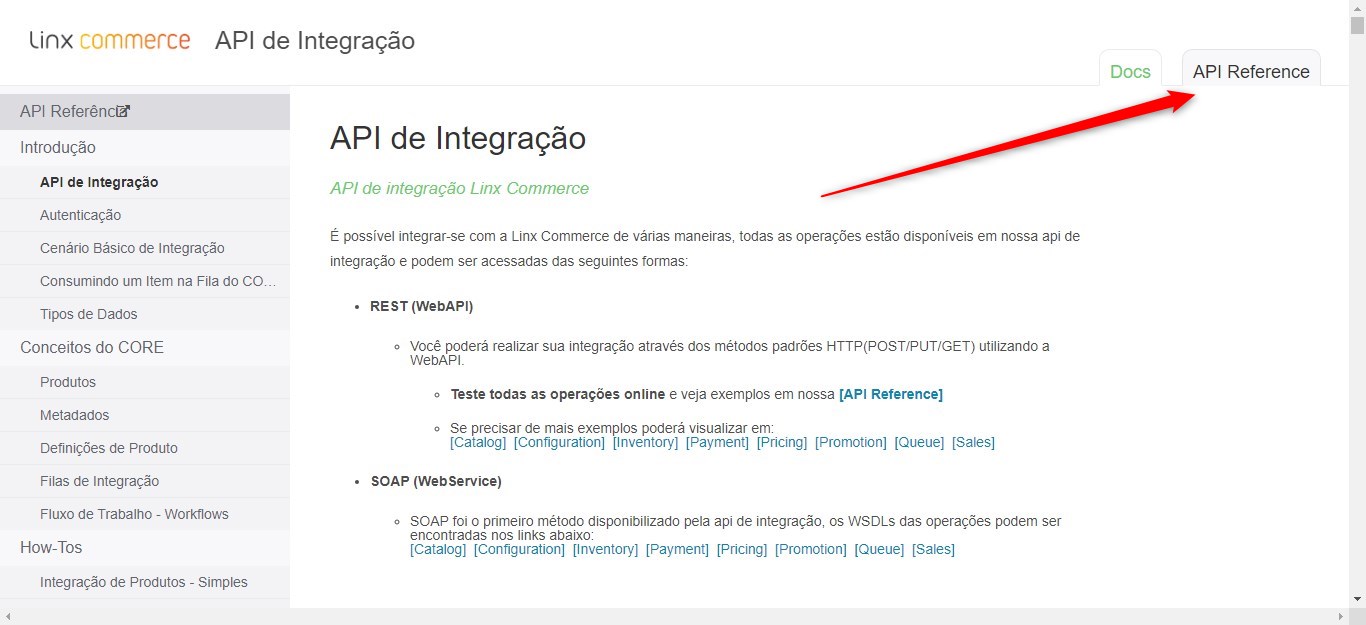
- Com um Ctrl+F busque por: SaveCatalogMedia
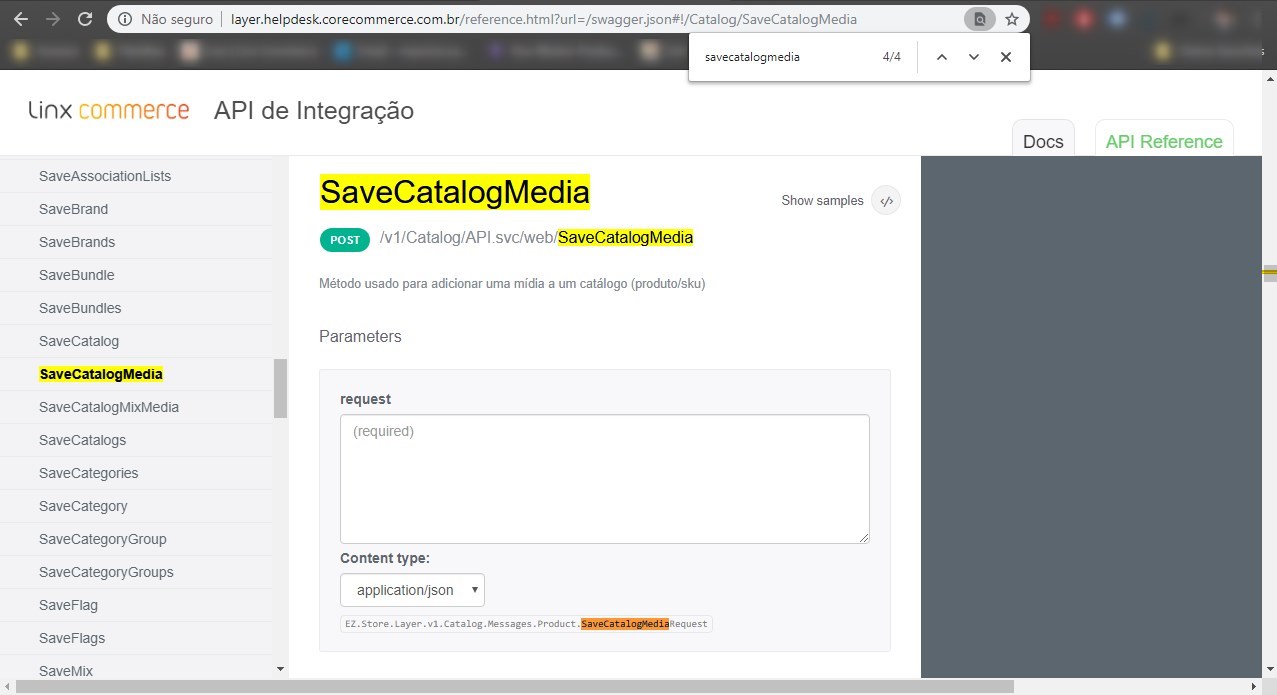
- Para visualizar o código da requisição, clique em Show samples
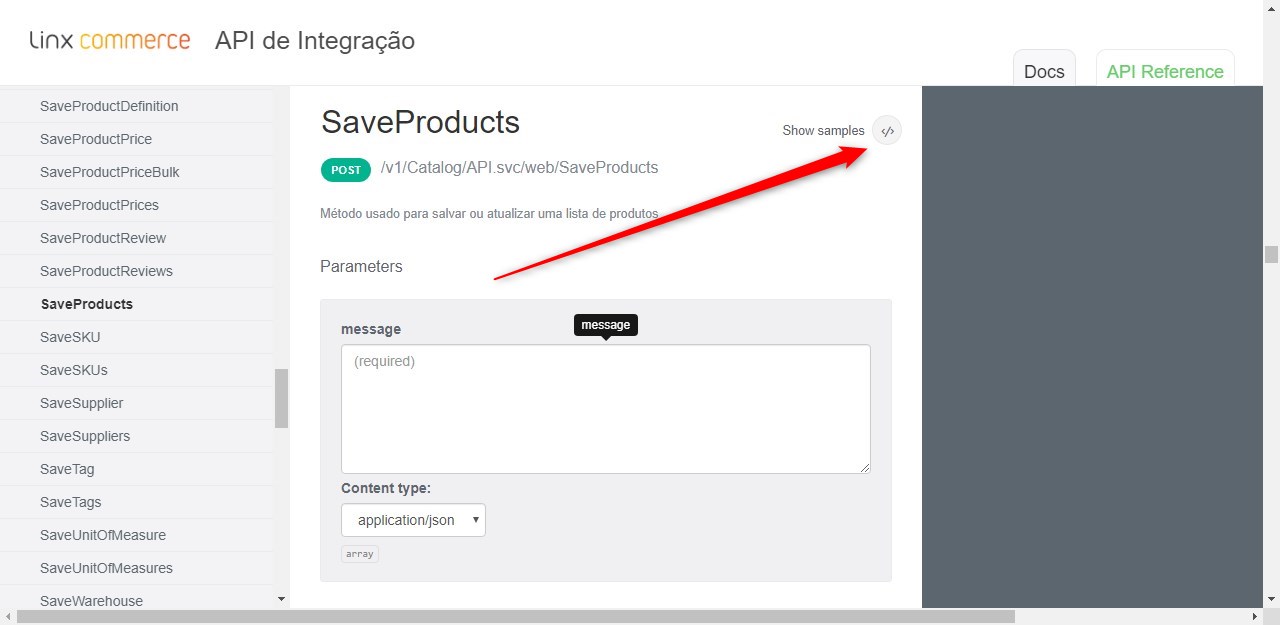
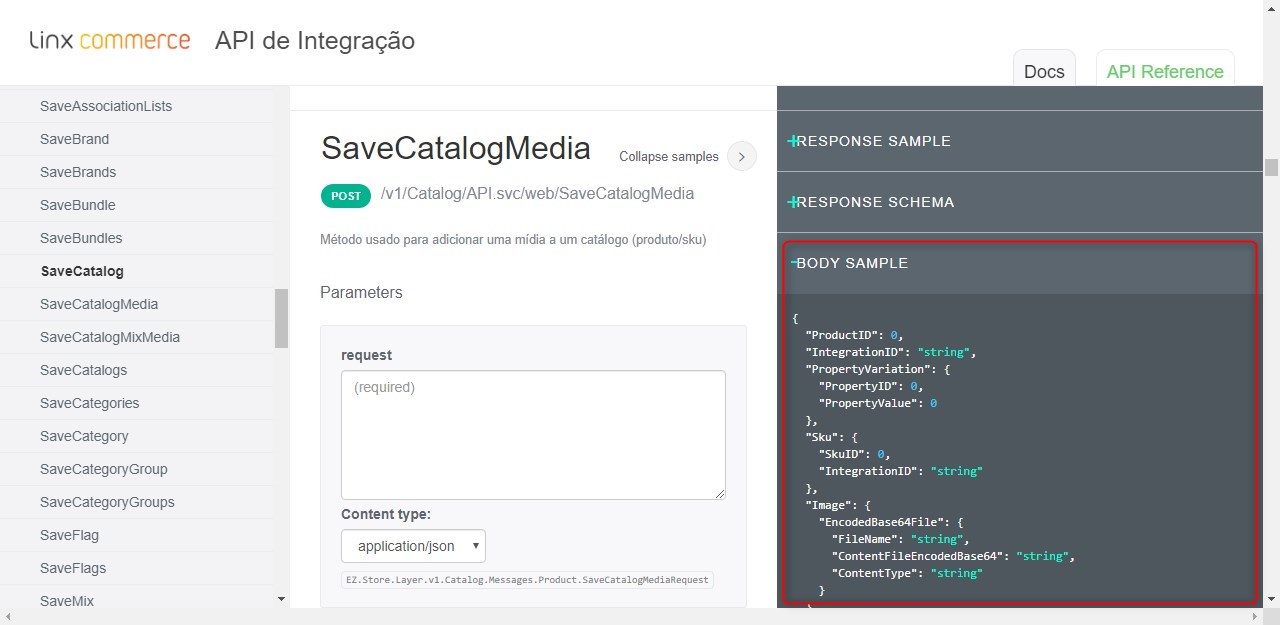
- Clique em Body Sample para que o código seja inserido no campo de texto e possa ser copiado ou editado
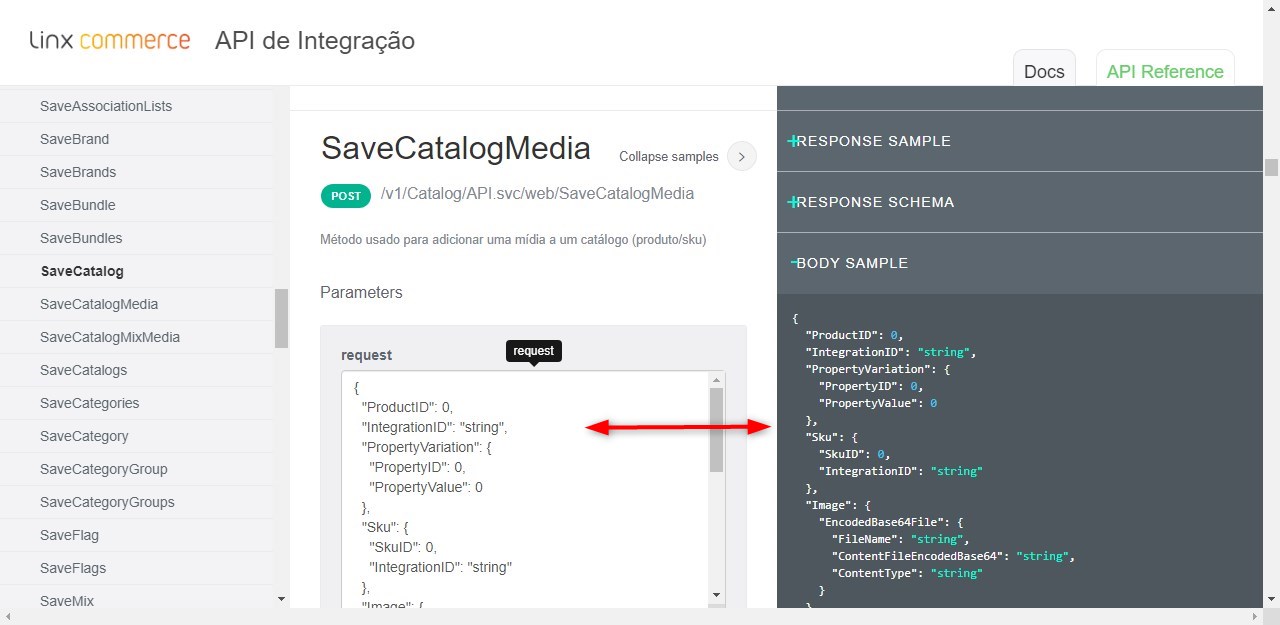
Informação
Pode hospedar as imagens, para facilitar a inserção no campo ImageURL.
No campo ImageTitle, insira o formato da extensão da imagem. Por exemplo: CadastrandoImagem.jpg.
- Para realizar testes na integração ou de código, preencha as informações solicitadas e dar um Try, se tudo der certo as informações pertinentes ficarão visíveis e o código será 200
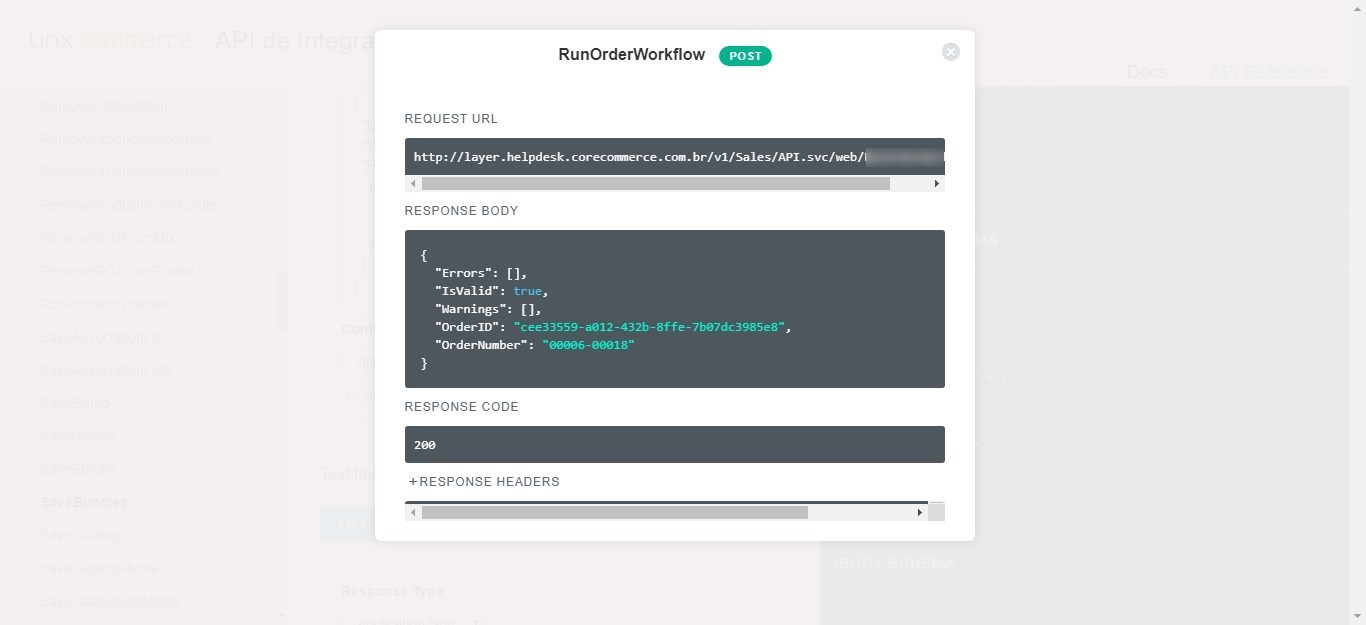
Dica
Quando for código 200 e não replicar as alterações, significa que o código está correto, mas as informações não.
Toda e qualquer alteração realizada através da API é replicada na plataforma, assim para realizar testes, é crucial a utilização de produtos e pedidos específicos para isso.